win10最新帮本系统开机速度慢怎么办?win10系统开机慢的解决方法
更新时间:2023-05-10 09:58:59作者:admin
win10系统开机快是大家总所周知的事情,但是有的网友就纷纷表示自己的win10系统开机并不快,而且启动项也不多啊。为什么会出现win10系统开机很慢的原因呢?下面小编就具体为大家分析解决此问题。
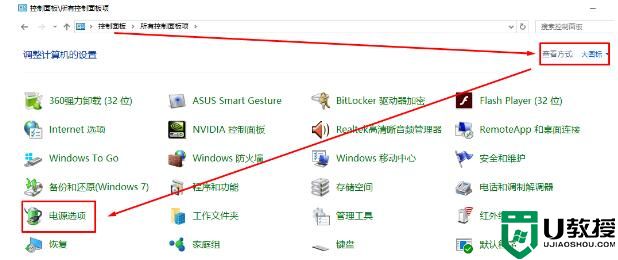
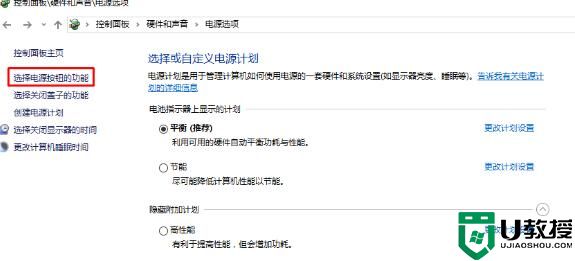
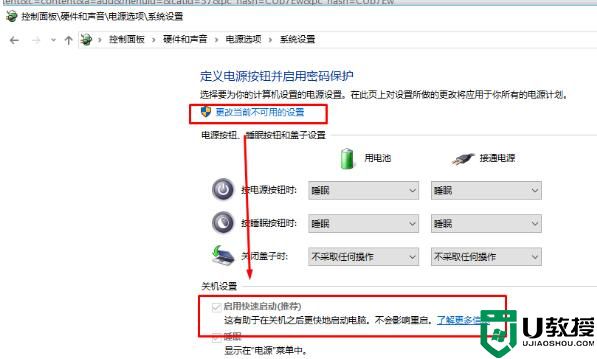
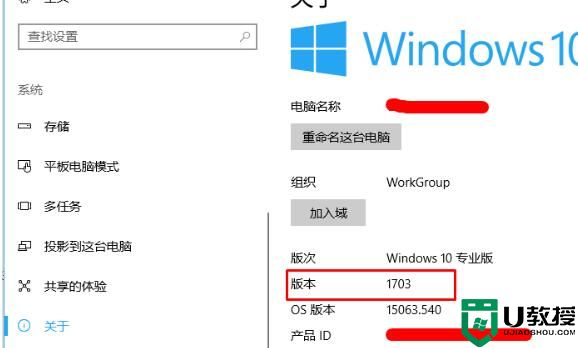
可能导致我们win10系统开机不快的原因有以下几点:
一、没有打开win10的黑科技快速启动。
二、开机启动项太多,这里指的开机启动项不是我们正常理解上的进程,而是软件服务,很多软件服务是我们看不见的。
三、硬盘出现坏道,导致开机时系统模块读取太慢。
知道了原因下面就来具体了解一下解决方法吧:
一、查看和打开win10系统快速启动。
1、打开控制面板。
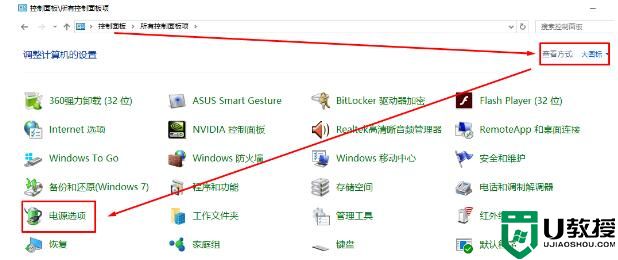
2、选择电源管理选项。
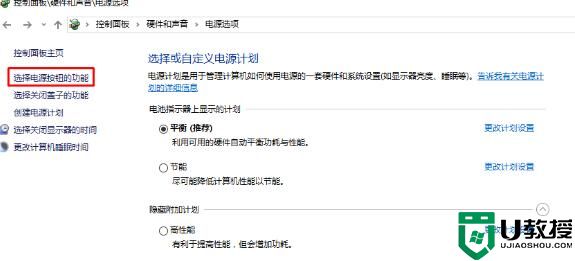
3、点击选择电源按钮的功能。
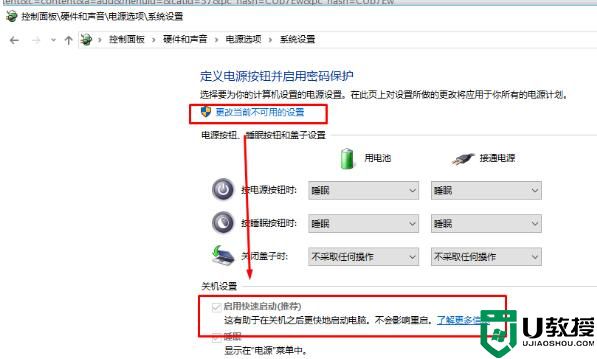
4、点击更改当前不可用操作。然后勾选启用快速启动。
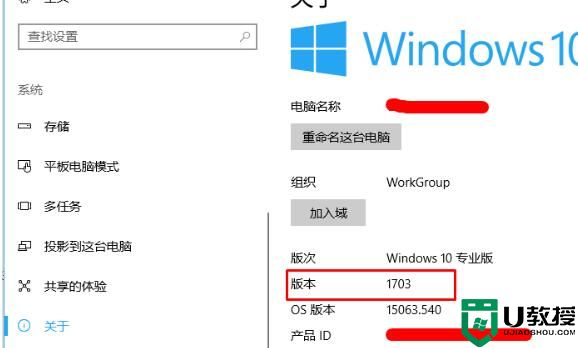
这样win10系统的快速启动功能就打开了。
win10最新帮本系统开机速度慢怎么办?win10系统开机慢的解决方法相关教程
- Win7开机速度慢怎么办 Win7开机速度慢的解决方法 系统之家
- win10开机速度很慢怎么办 win10开机速度变慢了解决方法
- win10电脑开机速度慢解决方法_win10开机速度很慢怎么办
- w10电脑开机速度慢怎么解决 win10电脑开机太慢怎么办
- win10系统网速慢怎么办 win10系统网络速度很慢解决办法
- win10系统开机很慢怎么加快 加快win10开机速度的技巧
- win10笔记本电脑开机速度很慢怎么办 win10笔记本电脑开机慢的解决方法
- win10系统更新开机速度变慢的两种解决方法
- win10开机速度慢怎么办 win10开机时间长解决方法
- win10系统电脑运行慢怎么办 win10系统速度慢解决办法
- Win11如何替换dll文件 Win11替换dll文件的方法 系统之家
- Win10系统播放器无法正常运行怎么办 系统之家
- 李斌 蔚来手机进展顺利 一年内要换手机的用户可以等等 系统之家
- 数据显示特斯拉Cybertruck电动皮卡已预订超过160万辆 系统之家
- 小米智能生态新品预热 包括小米首款高性能桌面生产力产品 系统之家
- 微软建议索尼让第一方游戏首发加入 PS Plus 订阅库 从而与 XGP 竞争 系统之家
win10系统教程推荐
- 1 window10投屏步骤 windows10电脑如何投屏
- 2 Win10声音调节不了为什么 Win10无法调节声音的解决方案
- 3 怎样取消win10电脑开机密码 win10取消开机密码的方法步骤
- 4 win10关闭通知弹窗设置方法 win10怎么关闭弹窗通知
- 5 重装win10系统usb失灵怎么办 win10系统重装后usb失灵修复方法
- 6 win10免驱无线网卡无法识别怎么办 win10无法识别无线网卡免驱版处理方法
- 7 修复win10系统蓝屏提示system service exception错误方法
- 8 win10未分配磁盘合并设置方法 win10怎么把两个未分配磁盘合并
- 9 如何提高cf的fps值win10 win10 cf的fps低怎么办
- 10 win10锁屏不显示时间怎么办 win10锁屏没有显示时间处理方法

